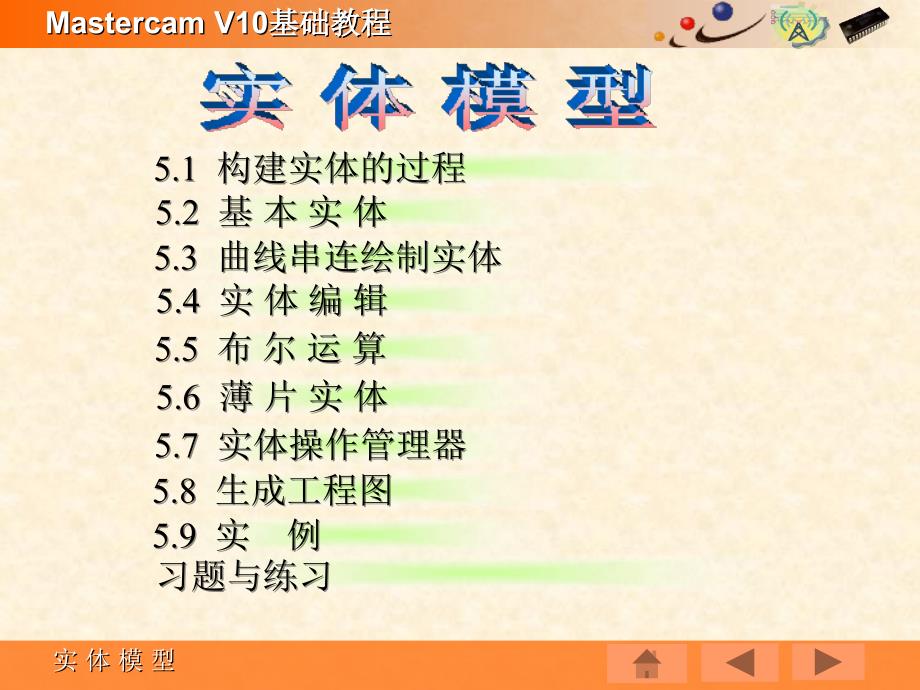MastercamMastercam V10 V10基础教程基础教程基础教程基础教程主编主编 张进春张进春主编:张进春制作: 2007年10月欢迎学习欢迎学习MastercamMastercam V10 V10基础教程基础教程基础教程基础教程实实 体体 模模 型型5.1 5.1 构建实体的过程构建实体的过程5.2 5.2 基基 本本 实实 体体5.3 5.3 曲线串连绘制实体曲线串连绘制实体习题与练习习题与练习5.4 5.4 实实 体体 编编 辑辑5.5 5.5 布布 尔尔 运运 算算5.6 5.6 薄薄 片片 实实 体体5.7 5.7 实体操作管理器实体操作管理器5.8 5.8 生成工程图生成工程图5.9 5.9 实实 例例MastercamMastercam V10 V10基础教程基础教程基础教程基础教程实实 体体 模模 型型本章要点及学习指导实实体体模模型型具具有有体体的的特特征征,是是指指封封闭闭的的三三维维几几何何体体,占占有有一一定定的的空空间间。它它由由一一系系列列表表面面包包围围,这这些些表表面面可可以以是是普普通通的的平平面面也也可可以以是是复复杂杂的的曲曲面面,这这些些面面构构成成了了实实体体的的封封闭闭边边界界。实实体体模模型型中中除除包包含含二二维维图图形形数据外,还包括相当多的工程数据,如体积、边界面和边等。数据外,还包括相当多的工程数据,如体积、边界面和边等。实实体体模模型型的的构构建建方方法法有有挤挤出出、旋旋转转、扫扫描描、举举升升、倒倒圆圆角角、面面与与面面倒倒圆圆角角、倒倒角角、抽抽壳壳、修修剪剪、加加厚厚、移移除除实实体体表表面面、牵牵引引面面、布布尔尔运运算算、由由曲曲面面生生成成等等。根根据据其其构构建建原原理理的的不不同同,可可以以将将这这些些方方法法分分为为以以下下几几个个大大类类:基基本本实实体体、串串连连曲曲线线绘绘制制实实体体、实实体体编编辑辑、布布尔尔运运算算、薄薄片片实实体体。另另外外,本本章章最最后后也也将将对对实实体体操操作作管管理理器器和和生生成成工工程图的相关内容进行简单介绍。程图的相关内容进行简单介绍。MastercamMastercam V10 V10基础教程基础教程基础教程基础教程实实 体体 模模 型型案例导入三维实体模型的构建实例见5.9节。MastercamMastercam V10 V10基础教程基础教程基础教程基础教程实实 体体 模模 型型MastercamMastercam V10 V10基础教程基础教程基础教程基础教程实实 体体 模模 型型5.1 构建实体的过程构建实体的过程构建一个实体模型,可以分为以下几个步骤。构建一个实体模型,可以分为以下几个步骤。(1) 构建实体的基础操作。相当于创建零件毛坯。基本操作通常在实体操作管理器中的实体构建实体的基础操作。相当于创建零件毛坯。基本操作通常在实体操作管理器中的实体下列出,一般作为附加操作的基础,创建基本操作的方法主要有以下两种。下列出,一般作为附加操作的基础,创建基本操作的方法主要有以下两种。l 构建一个基本实体构建一个基本实体(如圆柱体、圆锥体、立方体、球体或圆环体如圆柱体、圆锥体、立方体、球体或圆环体)。l 用串连曲线绘制实体用串连曲线绘制实体(挤出、旋转、扫描或举升挤出、旋转、扫描或举升)。(2) 构建实体的附加操作。相当于在零件毛坯的基础上进行构建实体的附加操作。相当于在零件毛坯的基础上进行“添加材料添加材料”或或“删除材料删除材料”的的操作。属于这一类的操作有如下几项。操作。属于这一类的操作有如下几项。l 在现有实体的基础上,将串连曲线通过挤出、旋转、扫描或举升操作在现有实体的基础上,将串连曲线通过挤出、旋转、扫描或举升操作“添加材料添加材料”或或“删删 除材料除材料”。l 实体倒圆角。实体倒圆角。l 实体倒角。实体倒角。l 抽壳。抽壳。l 修剪实体。修剪实体。l 布尔运算。布尔运算。(3) 实体模型的管理。在实体操作管理器中编辑各个操作的参数和几何图形,并重新生成实实体模型的管理。在实体操作管理器中编辑各个操作的参数和几何图形,并重新生成实体模型。体模型。MastercamMastercam V10 V10基础教程基础教程基础教程基础教程实实 体体 模模 型型5.2.1 圆柱体5.2.2 圆锥体5.2.3 立方体5.2.4 球体5.2.5 圆环体MastercamMastercam V10 V10基础教程基础教程基础教程基础教程实实 体体 模模 型型5.2 基基 本本 实实 体体 Mastercam中提供了生成圆柱体、圆锥体、立方体、球中提供了生成圆柱体、圆锥体、立方体、球体和圆环体五种基本实体体和圆环体五种基本实体(如图如图5.4所示所示)的操作。这几个操作的操作。这几个操作通常作为构建实体的基本操作。在主菜单栏中选择通常作为构建实体的基本操作。在主菜单栏中选择“绘图绘图”“基本曲面基本曲面”“圆柱体圆柱体”/“圆锥体圆锥体”/“立方体立方体”/“球体球体”/“圆环体圆环体”命令,完成基本实体的构建。构建基本实命令,完成基本实体的构建。构建基本实体的方法与构建基本曲面的方法相同。体的方法与构建基本曲面的方法相同。图5.4 基本实体 MastercamMastercam V10 V10基础教程基础教程基础教程基础教程实实 体体 模模 型型5.2.1 圆柱体圆柱体 在主菜单栏中选择在主菜单栏中选择“绘图绘图”“基本曲面基本曲面”“圆柱圆柱体体”命令,弹出命令,弹出“圆柱体选项圆柱体选项”对话框对话框(如图如图5.5所示所示),在对,在对话框中选取话框中选取“实体实体”单选按钮,指定基准点位置和轴的定位单选按钮,指定基准点位置和轴的定位并完成参数设置后,单击对话框中的并完成参数设置后,单击对话框中的 按钮完成圆柱体的按钮完成圆柱体的构建。从图中可以看出,该对话框与绘制圆柱面时的对话框构建。从图中可以看出,该对话框与绘制圆柱面时的对话框是一样的,不同的是,只需选取是一样的,不同的是,只需选取“实体实体”选项即可。对话框选项即可。对话框中其他选项参数的意义参见第中其他选项参数的意义参见第4章第章第4.4节绘制圆柱面。节绘制圆柱面。MastercamMastercam V10 V10基础教程基础教程基础教程基础教程实实 体体 模模 型型5.2.2 圆锥体圆锥体 在主菜单栏中选择在主菜单栏中选择“绘图绘图”“基本曲面基本曲面”“圆锥体圆锥体”命令,弹出命令,弹出“圆锥体选项圆锥体选项”对话框对话框(如图如图4.30所示所示),在对话,在对话框中单击框中单击“实体实体”单选按钮,构建方法参见第单选按钮,构建方法参见第4章第章第4.4节绘节绘制圆锥面。制圆锥面。图5.5 “圆柱体选项”对话框 MastercamMastercam V10 V10基础教程基础教程基础教程基础教程实实 体体 模模 型型5.2.3 立方体立方体 在主菜单栏中选择在主菜单栏中选择“绘图绘图”“基本曲面基本曲面”“立方体立方体”命令,弹出命令,弹出“立方体选项立方体选项”对话框对话框(如图如图4.31所示所示),在对话,在对话框中单击框中单击“实体实体”单选按钮后,其构建方法参见第单选按钮后,其构建方法参见第4.4节绘制节绘制立方体面。立方体面。MastercamMastercam V10 V10基础教程基础教程基础教程基础教程实实 体体 模模 型型5.2.4 球体球体 在主菜单栏中选择在主菜单栏中选择“绘图绘图”“基本曲面基本曲面”“球体命令球体命令”,弹出,弹出“球体选项球体选项”对话框对话框(如图如图4.32所示所示),在对话框中,在对话框中单击单击“实体实体”单选按钮后,其构建方法参见第单选按钮后,其构建方法参见第4.4节绘制球体节绘制球体面。面。MastercamMastercam V10 V10基础教程基础教程基础教程基础教程实实 体体 模模 型型5.2.5 圆环体圆环体 在主菜单栏中选择在主菜单栏中选择“绘图绘图”“基本曲面基本曲面”“圆环体圆环体”命令,弹出命令,弹出“圆环体选项圆环体选项”对话框对话框(如图如图4.33所示所示),在对话,在对话框中单击框中单击“实体实体”单选按钮后,其构建方法参见第单选按钮后,其构建方法参见第4.4节绘制节绘制圆环体面。圆环体面。MastercamMastercam V10 V10基础教程基础教程基础教程基础教程实实 体体 模模 型型5.3.1 挤出实体5.3.2 旋转实体5.3.3 扫描实体5.3.4 举升实体MastercamMastercam V10 V10基础教程基础教程基础教程基础教程实实 体体 模模 型型5.3 曲线串连绘制实体曲线串连绘制实体 串连曲线绘制实体指由基本的串连曲线通过相应的操作来构建实体,常用的有挤出、旋转、扫描和举升方法。MastercamMastercam V10 V10基础教程基础教程基础教程基础教程实实 体体 模模 型型5.3.1 挤出实体挤出实体1. 功能 挤出实体是将一个或多个共面的串连曲线沿线性的指定方向和挤出实体是将一个或多个共面的串连曲线沿线性的指定方向和距离进行挤出而构建的实体距离进行挤出而构建的实体(如图如图5.6所示所示)。当选取的串连曲线均。当选取的串连曲线均为封闭的串连曲线时,可以生成实心实体或薄壁实体。当选取的串为封闭的串连曲线时,可以生成实心实体或薄壁实体。当选取的串连为不封闭的串连曲线时则只能生成薄壁实体。连为不封闭的串连曲线时则只能生成薄壁实体。图5.6 挤出实体 MastercamMastercam V10 V10基础教程基础教程基础教程基础教程实实 体体 模模 型型5.3.1 挤出实体挤出实体2. 操作步骤MastercamMastercam V10 V10基础教程基础教程基础教程基础教程实实 体体 模模 型型5.3.1 挤出实体挤出实体3. 选项说明MastercamMastercam V10 V10基础教程基础教程基础教程基础教程实实 体体 模模 型型5.3.1 挤出实体挤出实体3. 选项说明图5.7 “实体挤出的设置”对话框 MastercamMastercam V10 V10基础教程基础教程基础教程基础教程实实 体体 模模 型型5.3.2 旋转实体旋转实体1. 功能 旋转实体是将共面的串连曲线旋转实体是将共面的串连曲线(可以是封闭的,也可以是不封闭可以是封闭的,也可以是不封闭的的)绕一轴线旋转一定角度来构建的实体,如图绕一轴线旋转一定角度来构建的实体,如图5.10所示。所示。图5.10 旋转实体 MastercamMastercam V10 V10基础教程基础教程基础教程基础教程实实 体体 模模 型型5.3.2 旋转实体旋转实体2. 操作步骤MastercamMastercam V10 V10基础教程基础教程基础教程基础教程实实 体体 模模 型型5.3.2 旋转实体旋转实体2. 操作步骤图5.11 “方向”对话框 MastercamMastercam V10 V10基础教程基础教程基础教程基础教程实实 体体 模模 型型5.3.2 旋转实体旋转实体2. 操作步骤图5.12 “旋转实体的设置”对话框 MastercamMastercam V10 V10基础教程基础教程基础教程基础教程实实 体体 模模 型型5.3.2 旋转实体旋转实体3. 选项说明 “旋转实体的设置旋转实体的设置”对话框与对话框与“实体挤出的设置实体挤出的设置”对话框相似,对话框相似,角度角度/轴向选项用区域来指定旋转实体的起始角度和终止角度。其轴向选项用区域来指定旋转实体的起始角度和终止角度。其他选项的意义参见他选项的意义参见“实体挤出的设置实体挤出的设置”对话框。对话框。MastercamMastercam V10 V10基础教程基础教程基础教程基础教程实实 体体 模模 型型5.3.3 扫描实体扫描实体2. 操作方法 扫描实体是将共面的封闭串连曲线沿一条路径平移或旋转来构建扫描实体是将共面的封闭串连曲线沿一条路径平移或旋转来构建的实体,如图的实体,如图5.13所示。所示。图5.13 扫描实体 MastercamMastercam V10 V10基础教程基础教程基础教程基础教程实实 体体 模模 型型5.3.4 举升实体举升实体1. 功能 举升实体是将两个或两个以上的封闭串连曲线平滑顺接构建的实体,如图5.15所示。图5.15 举升实体 图5.15 举升实体 MastercamMastercam V10 V10基础教程基础教程基础教程基础教程实实 体体 模模 型型5.4.1 实体倒圆角5.4.2 实体面与面倒圆角5.4.3 实体倒角5.4.4 实体抽壳5.4.5 修剪实体5.4.6 牵引实体面MastercamMastercam V10 V10基础教程基础教程基础教程基础教程实实 体体 模模 型型5.4 实实 体体 编编 辑辑 实体编辑是相当于在零件毛坯的基础上进行“添加材料”或“删除材料”的操作。常用的有实体倒圆角、实体面与面倒圆角、实体倒角、实体抽壳、修剪实体和牵引实体面。MastercamMastercam V10 V10基础教程基础教程基础教程基础教程实实 体体 模模 型型5.4.1 实体倒圆角实体倒圆角1. 功能 实体倒圆角按指定的曲率半径构建圆弧面,该圆弧面与交于选定实体边的实体面相切。MastercamMastercam V10 V10基础教程基础教程基础教程基础教程实实 体体 模模 型型5.4.1 实体倒圆角实体倒圆角2. 操作步骤图5.17 选择倒圆角图素时的图素选择工具栏 MastercamMastercam V10 V10基础教程基础教程基础教程基础教程实实 体体 模模 型型5.4.1 实体倒圆角实体倒圆角2. 操作步骤图5.18 “实体倒圆角参数”对话框 MastercamMastercam V10 V10基础教程基础教程基础教程基础教程实实 体体 模模 型型5.4.1 实体倒圆角实体倒圆角3. 选项说明MastercamMastercam V10 V10基础教程基础教程基础教程基础教程实实 体体 模模 型型5.4.1 实体倒圆角实体倒圆角3. 选项说明图5.19 实体倒圆角中的固定半径和变化半径倒圆角 MastercamMastercam V10 V10基础教程基础教程基础教程基础教程实实 体体 模模 型型5.4.1 实体倒圆角实体倒圆角3. 选项说明图5.20 超出处理的保持熔接和保持边界方式 MastercamMastercam V10 V10基础教程基础教程基础教程基础教程实实 体体 模模 型型5.4.2 实体面与面倒圆角实体面与面倒圆角 实体面与面倒圆角按指定曲率半径构建一个圆弧面,该圆弧面与选取的两个/组实体面相切。1. 功能MastercamMastercam V10 V10基础教程基础教程基础教程基础教程实实 体体 模模 型型5.4.2 实体面与面倒圆角实体面与面倒圆角2. 操作步骤MastercamMastercam V10 V10基础教程基础教程基础教程基础教程实实 体体 模模 型型5.4.2 实体面与面倒圆角实体面与面倒圆角2. 操作步骤图5.22 “实体的面与面倒圆角参数”对话框 MastercamMastercam V10 V10基础教程基础教程基础教程基础教程实实 体体 模模 型型5.4.2 实体面与面倒圆角实体面与面倒圆角l名称:在文本框中输入实体面与面倒圆角的名称。l圆角半径:选中该单选按钮,则通过指定圆角半径来进行实体面与面倒圆角操作。l圆角跨度:选中该单选按钮,则通过指定圆角的宽度值来进行实体面与面倒圆角操作。l圆角的跨度值:在文本框中指定圆角的宽度值。l两方向的跨度:在文本框中指定两个/组实体面圆角跨度值的比值。l控制线:选中该单选按钮,则通过指定实体面上的圆角边界来进行实体面与面倒圆角操作。l单向:选中该单选按钮,则指定其中的一个/组实体面上的圆角边界。l双向:选中该单选按钮,则指定两个/组实体面上的圆角边界。l曲率连续:选中该复选框,则采用圆角曲率连续的方式进行实体面与面倒圆角操作。l辅助点:单击该按钮,可以在图形窗口中指定辅助点。沿切线边界延伸项的意义与实体倒圆角时的意义相同。3. 选项说明MastercamMastercam V10 V10基础教程基础教程基础教程基础教程实实 体体 模模 型型5.4.3 实体倒角实体倒角 实体倒角是在实体的边缘处构建一个连接两个相邻实体面的斜面,如图5.23所示。根据指定倒角参数的不同,有单一距离、不同距离、距离/角度三种方式。1. 功能图5.23 实体倒角 MastercamMastercam V10 V10基础教程基础教程基础教程基础教程实实 体体 模模 型型5.4.3 实体倒角实体倒角2. 操作步骤MastercamMastercam V10 V10基础教程基础教程基础教程基础教程实实 体体 模模 型型5.4.3 实体倒角实体倒角3. 选项说明MastercamMastercam V10 V10基础教程基础教程基础教程基础教程实实 体体 模模 型型5.4.3 实体倒角实体倒角3. 选项说明图5.24 “实体倒角参数”对话框 MastercamMastercam V10 V10基础教程基础教程基础教程基础教程实实 体体 模模 型型5.4.4 实体抽壳实体抽壳 实体抽壳是将三维实体以指定方向生成指定厚度的空心实体(如图5.25所示),生成的空心实体可以是开放的,也可以是封闭的。1. 功能图5.25 实体抽壳 MastercamMastercam V10 V10基础教程基础教程基础教程基础教程实实 体体 模模 型型5.4.5 修剪实体修剪实体 修剪实体是用平面、曲面或薄片实体修剪选定的三维实体(如图5.27所示)。1. 功能图5.27 修剪实体 MastercamMastercam V10 V10基础教程基础教程基础教程基础教程实实 体体 模模 型型5.4.6 牵引实体面牵引实体面 牵引实体面将选取的实体面按指定方向和角度进行牵引操作生成新的实体面来构建新实体,如图5.30所示。1. 功能图5.30 牵引实体面 MastercamMastercam V10 V10基础教程基础教程基础教程基础教程实实 体体 模模 型型5.5.1 求和5.5.2 求差5.5.3 求交5.5.4 非关联实体MastercamMastercam V10 V10基础教程基础教程基础教程基础教程实实 体体 模模 型型5.5 布布 尔尔 运运 算算 布尔运算是将两个或多个三维实体通过求和、求差或求交运算组合成新的实体的操作。MastercamMastercam V10 V10基础教程基础教程基础教程基础教程实实 体体 模模 型型5.5.1 求和求和 布尔求和运算是将工具实体加入到目标实体中构建一个新实体的操作,如图5.32所示。1. 功能图5.32 布尔求和 MastercamMastercam V10 V10基础教程基础教程基础教程基础教程实实 体体 模模 型型5.5.1 求和求和 (1)在主菜单栏中选择“实体”“布尔运算-结合”命令。 (2)在图形窗口中选取要进行布尔运算的目标实体。 (3)在图形窗口中选取要进行布尔运算的工具实体,然后按Enter键确认或单击工具栏中的 按钮,结束工具实体的选取并完成布尔求和运算。2. 操作步骤MastercamMastercam V10 V10基础教程基础教程基础教程基础教程实实 体体 模模 型型5.5.2 求差求差 布尔求差运算是将工具实体与目标实体的公共部分从目标实体中减去来构建一个新实体的操作,如图5.33所示。1. 功能图5.33 布尔求差 MastercamMastercam V10 V10基础教程基础教程基础教程基础教程实实 体体 模模 型型5.5.3 求交求交 布尔求交运算是用工具实体与目标实体的公共部分来构建一个新实体的操作,如图5.34所示。1. 功能图5.34 布尔求交 MastercamMastercam V10 V10基础教程基础教程基础教程基础教程实实 体体 模模 型型5.5.4 非关联实体非关联实体 完成以上介绍的求和、求差或求交布尔运算后,生成了新的实体,新的实体与原来的目标实体以及工具实体都是关联的,也就是说,当原来的目标实体或工具实体更新时,布尔运算也会产生相应的更新。MastercamMastercam V10 V10基础教程基础教程基础教程基础教程实实 体体 模模 型型5.6.1 曲面转换成实体5.6.2 薄片实体加厚5.6.3 移除实体表面MastercamMastercam V10 V10基础教程基础教程基础教程基础教程实实 体体 模模 型型5.6 薄薄 片片 实实 体体 与薄片实体有关的命令有:曲面转换成实体、薄片实体加厚和移除实体表面。 MastercamMastercam V10 V10基础教程基础教程基础教程基础教程实实 体体 模模 型型5.6.1 曲面转换成实体曲面转换成实体1. 功能 曲面转换成实体是将选定的曲面在指定的公差范围内转换为实体的操作,如图5.36所示。图5.36 曲面转换成实体 MastercamMastercam V10 V10基础教程基础教程基础教程基础教程实实 体体 模模 型型5.6.2 薄片实体加厚薄片实体加厚1. 功能 薄片实体加厚是将薄片实体进行加厚,如图5.39所示。该操作常用于加厚由曲面转换而来的薄片实体。图5.39 薄片实体加厚 MastercamMastercam V10 V10基础教程基础教程基础教程基础教程实实 体体 模模 型型5.6.3 移除实体表面移除实体表面1. 功能 移除实体表面是从实体上删除一个或多个实体面来生成薄片实体的操作,如图5.41所示。图5.41 移除实体表面 MastercamMastercam V10 V10基础教程基础教程基础教程基础教程实实 体体 模模 型型5.7.1 实体操作管理器的用途5.7.2 实体操作管理器右键菜单MastercamMastercam V10 V10基础教程基础教程基础教程基础教程实实 体体 模模 型型5.7 实体操作管理器实体操作管理器 一个模型文件中往往有很多个实体,如果这些实体是杂乱无章的,则会增加模型编辑的复杂性,Mastercam中提供的实体操作管理器(如图5.43所示)可以方便模型文件中实体的编辑。如果工作界面中未显示实体操作管理器,可以在主菜单中选择“视图”“切换操作管理”命令来显示实体操作管理器。MastercamMastercam V10 V10基础教程基础教程基础教程基础教程实实 体体 模模 型型5.7.1 实体操作管理器的用途实体操作管理器的用途1. 列表显示实体操作 实体操作管理器中以树形表的形式列出了当前模型文件中的所有实体操作,所有实体操作按照执行操作的顺序进行排列,树形表分叉显示了各个操作之间的关联关系。MastercamMastercam V10 V10基础教程基础教程基础教程基础教程实实 体体 模模 型型5.7.1 实体操作管理器的用途实体操作管理器的用途2. 实体和实体操作的重命名 在如图5.43所示的树形表中,有多个“实体”、“挤出”、“Revolve”等,这些实体和实体操作的名称都是一样的,这是因为在构建实体的过程中采用了系统默认的名称,由于它们的名称都相同,没有什么特别的标记,这给模型文件的管理带来了困难。为了方便管理,可以给这些实体和实体操作进行重命名,起一个一看便知的名称。MastercamMastercam V10 V10基础教程基础教程基础教程基础教程实实 体体 模模 型型5.7.1 实体操作管理器的用途实体操作管理器的用途2. 实体和实体操作的重命名图5.43 实体操作管理器 MastercamMastercam V10 V10基础教程基础教程基础教程基础教程实实 体体 模模 型型5.7.1 实体操作管理器的用途实体操作管理器的用途3. 实体的复制和删除 在实体操作管理器中还可以进行实体的复制和删除。在要进行复制或删除的实体上右击,在弹出菜单中单击“复制”或“删除”,即可完成实体的复制或删除。复制产生的新实体自动列表在实体管理器的下面。MastercamMastercam V10 V10基础教程基础教程基础教程基础教程实实 体体 模模 型型5.7.1 实体操作管理器的用途实体操作管理器的用途4. 改变实体操作的顺序 实体操作管理器中以树形表形式列出的所有实体是按照执行操作的顺序进行排列的,用户可以在列表区内拖动实体操作到新的位置来改变实体操作的顺序。 需要注意的是:不能移动一个基础操作,如果一个操作依赖于其他的某个或某些操作,则不能将该操作移动到它所依赖的操作的前面。MastercamMastercam V10 V10基础教程基础教程基础教程基础教程实实 体体 模模 型型5.7.1 实体操作管理器的用途实体操作管理器的用途4. 改变实体操作的顺序图5.44 实体操作管理器中的右键菜单 MastercamMastercam V10 V10基础教程基础教程基础教程基础教程实实 体体 模模 型型5.7.1 实体操作管理器的用途实体操作管理器的用途6. 编辑实体操作的几何图形MastercamMastercam V10 V10基础教程基础教程基础教程基础教程实实 体体 模模 型型5.7.1 实体操作管理器的用途实体操作管理器的用途 5. 编辑实体操作的参数MastercamMastercam V10 V10基础教程基础教程基础教程基础教程实实 体体 模模 型型5.7.2 实体操作管理器右键菜单实体操作管理器右键菜单 在实体操作管理器中,右击不同的对象,会弹出不同的右键菜单,如图5.44所示为右击实体和右击实体操作的右键菜单,通用的命令有“实体”(用来构建实体)、“删除”、“重命名”、“重建实体”、“重新计算”、“全部展开”(展开所有树形表)、“全部折叠”(折叠所有树形表)、“自动-突显”;对于实体特有的命令有“复制实体”、“特征”(用来修改实体属性,会弹出如图5.47所示的“实体属性”对话框)、“检查实体”;对于实体操作特有的命令有“编辑参数”和“编辑图素”。MastercamMastercam V10 V10基础教程基础教程基础教程基础教程实实 体体 模模 型型5.7.2 实体操作管理器右键菜单实体操作管理器右键菜单图5.47 “实体属性”对话框 MastercamMastercam V10 V10基础教程基础教程基础教程基础教程实实 体体 模模 型型MastercamMastercam V10 V10基础教程基础教程基础教程基础教程实实 体体 模模 型型5.8 生成工程图生成工程图 Mastercam中还提供了由三维实体模型生成二维工程图(如图5.48所示)的功能。可以在主菜单栏中选择“实体”“生成工程图”命令来实现。MastercamMastercam V10 V10基础教程基础教程基础教程基础教程实实 体体 模模 型型5.8 生成工程图生成工程图 图5.48 生成工程图 MastercamMastercam V10 V10基础教程基础教程基础教程基础教程实实 体体 模模 型型MastercamMastercam V10 V10基础教程基础教程基础教程基础教程实实 体体 模模 型型5.9 实实 例例 构建如图5.53所示的实体模型。 绘制操作步骤如下。图5.53 实体模型 MastercamMastercam V10 V10基础教程基础教程基础教程基础教程实实 体体 模模 型型习题与练习习题与练习1. 填空题(1)Mastercam中提供了生成中提供了生成_、_、_、_和和_五种基本实体的操作。五种基本实体的操作。(2)挤出实体是将一个或多个共面的串连曲线沿挤出实体是将一个或多个共面的串连曲线沿_的指定方向和距的指定方向和距离进行挤出而构建的实体。离进行挤出而构建的实体。(3)移除实体表面是从实体上删除一个或多个实体面来生成移除实体表面是从实体上删除一个或多个实体面来生成_的的操作。操作。(4)当采用当采用_或距离或距离/角度实体倒角方式时,当选取的为实体角度实体倒角方式时,当选取的为实体面时,系统将所选取的实体面作为参考面。面时,系统将所选取的实体面作为参考面。MastercamMastercam V10 V10基础教程基础教程基础教程基础教程实实 体体 模模 型型习题与练习习题与练习2选择题(1) 扫描实体是将共面串连曲线沿一条路径平移或旋转来构建的实体,串连曲线必须是扫描实体是将共面串连曲线沿一条路径平移或旋转来构建的实体,串连曲线必须是( )。A. 封闭的封闭的 B. 不封闭的不封闭的 C. 封闭的和不封闭的都可以封闭的和不封闭的都可以 D. 根据情况决定根据情况决定(2) 举升实体是将两个或两个以上的串连曲线平滑顺接构建的实体,串连曲线必须是举升实体是将两个或两个以上的串连曲线平滑顺接构建的实体,串连曲线必须是( )。A. 封闭的封闭的 B. 不封闭的不封闭的 C. 封闭的和不封闭的都可以封闭的和不封闭的都可以 D. 根据情况决定根据情况决定(3) 实体抽壳是将三维实体以指定的方向生成指定厚度的空心实体,生成的空心实体实体抽壳是将三维实体以指定的方向生成指定厚度的空心实体,生成的空心实体( )。A. 是封闭的是封闭的 B. 是不封闭的是不封闭的 C. 封闭的和不封闭的都可以封闭的和不封闭的都可以 D. 根据情况决定根据情况决定(4) 牵引实体面操作中,当选择牵引挤出选项时,牵引角度牵引实体面操作中,当选择牵引挤出选项时,牵引角度( )。A. 为正值为正值 B. 为负值为负值 C. 不能为负值不能为负值 D. 正值和负值都可以正值和负值都可以MastercamMastercam V10 V10基础教程基础教程基础教程基础教程实实 体体 模模 型型习题与练习习题与练习3判断题(1) 挤出实体操作中,当选取的串连曲线为不封闭的串连曲线时则只能生成薄壁实体。挤出实体操作中,当选取的串连曲线为不封闭的串连曲线时则只能生成薄壁实体。 ( )(2) 定义基本实体基准点时,对于圆柱体和圆锥体,是指其上底面圆心的位置。定义基本实体基准点时,对于圆柱体和圆锥体,是指其上底面圆心的位置。( )(3) 实体倒圆角操作中,当选取的为实体时,将对所选取实体上所有的实体边进行倒圆角。实体倒圆角操作中,当选取的为实体时,将对所选取实体上所有的实体边进行倒圆角。( )(4) 挤出实体操作中,设置的拔模角度可以为负值。挤出实体操作中,设置的拔模角度可以为负值。( )MastercamMastercam V10 V10基础教程基础教程基础教程基础教程实实 体体 模模 型型习题与练习习题与练习4. 简答题(1) 修剪实体操作时,可以用哪些对象来修剪选定的三维实体修剪实体操作时,可以用哪些对象来修剪选定的三维实体?(2) 实体操作管理器有哪些用途实体操作管理器有哪些用途?MastercamMastercam V10 V10基础教程基础教程基础教程基础教程实实 体体 模模 型型习题与练习习题与练习5实作题(1) 构建如图构建如图5.71所示的实体。所示的实体。(2) 构建如图构建如图5.72所示的实体。所示的实体。MastercamMastercam V10 V10基础教程基础教程基础教程基础教程实实 体体 模模 型型习题与练习习题与练习5实作题图5.71 实作题(1) MastercamMastercam V10 V10基础教程基础教程基础教程基础教程实实 体体 模模 型型习题与练习习题与练习5实作题图5.71 实作题(2) MastercamMastercam V10 V10基础教程基础教程基础教程基础教程实实 体体 模模 型型 本章学习结束,要求熟练掌握实体本章学习结束,要求熟练掌握实体模型的构建方法。模型的构建方法。Goodbye!
网站客服QQ:2055934822
金锄头文库版权所有
经营许可证:蜀ICP备13022795号 | 川公网安备 51140202000112号